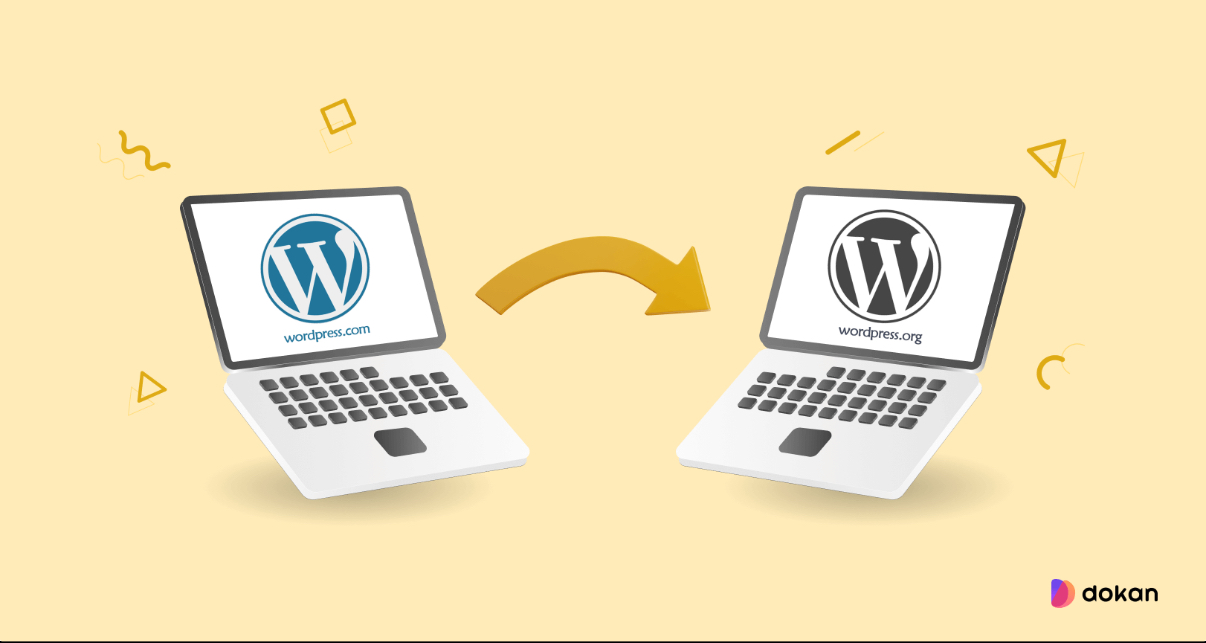
안녕하세요, 워드프레스 사용자 여러분! 🙋♀️🙋♂️
여러분의 블로그나 웹사이트가 성장하면서 더 많은 기능과 자유를 원하시나요? 그렇다면 워드프레스닷컴(.com)에서 워드프레스닷오알지(.org)로 이사할 때가 왔습니다! 이 글에서는 여러분이 쉽게 따라할 수 있는 단계별 가이드를 제공해 드릴게요. 자, 시작해볼까요? 😊
## 왜 워드프레스닷오알지로 이사해야 할까요? 🤔
워드프레스닷컴은 초보자들에게 좋은 시작점이지만, 사이트가 성장하면서 더 많은 제어와 커스터마이징 옵션이 필요해집니다. 워드프레스닷오알지로 이사하면 다음과 같은 이점을 누릴 수 있어요:
1. 더 많은 플러그인과 테마 선택 가능 🎨
2. 완전한 사이트 제어 권한 🔧
3. 광고 없는 깨끗한 사이트 운영 가능 🚫
4. 수익창출의 자유 💰
## 이사 준비하기 📦
이사를 시작하기 전에 필요한 것들이 있어요:
1. 도메인 이름 (예: yoursite.com)
2. 호스팅 서비스 (워드프레스닷오알지 사이트를 위한)
3. 약간의 인내심 (걱정 마세요, 어렵지 않아요!) 😉
## 단계별 이사 가이드 🗺️
### 1단계: 콘텐츠 내보내기 📤
1. 워드프레스닷컴 대시보드에 로그인합니다.
2. '도구' → '내보내기'로 이동합니다.
3. '모두 내보내기' 옵션을 선택하고 다운로드합니다.
### 2단계: 새 워드프레스닷오알지 사이트 설정 🏗️
1. 호스팅 서비스를 선택하고 가입합니다.
2. 워드프레스를 설치합니다 (대부분의 호스팅 서비스는 원클릭 설치를 제공해요).
3. 새 사이트에 로그인합니다.
### 3단계: 콘텐츠 가져오기 📥
1. 새 사이트의 대시보드에서 '도구' → '가져오기'로 이동합니다.
2. '워드프레스' 옵션을 선택하고 가져오기 도구를 설치합니다.
3. 1단계에서 다운로드한 파일을 업로드합니다.
### 4단계: 디자인 및 기능 설정 🎭
1. 새로운 테마를 선택하고 설치합니다.
2. 필요한 플러그인을 추가합니다.
3. 메뉴, 위젯 등을 설정합니다.
### 5단계: 최종 점검 및 리다이렉트 설정 🔍
1. 모든 콘텐츠가 제대로 이전되었는지 확인합니다.
2. 필요하다면 퍼머링크 구조를 조정합니다.
3. 워드프레스닷컴 사이트를 비공개로 설정하거나 새 사이트로 리다이렉트합니다.
## 마무리 🎉
축하드립니다! 이제 여러분은 더 강력하고 유연한 워드프레스닷오알지 사이트의 주인공이 되셨어요. 새로운 가능성의 세계가 여러분을 기다리고 있답니다.
궁금한 점이 있으시면 언제든 댓글로 물어보세요. 함께 성장하는 워드프레스 여정을 즐겁게 이어나가시길 바랍니다! 😄👍
#워드프레스이사 #워드프레스닷컴 #워드프레스닷오알지 #블로그이전 #웹사이트관리 #워드프레스팁 #블로그팁
'스마트 블로깅' 카테고리의 다른 글
| 🚫 구글 애드센스 특정 광고 차단하는 방법 - 블로그 수익 극대화 꿀팁! 💰 (0) | 2025.03.18 |
|---|---|
| 🚀 2025년 티스토리 블로그로 월 100만원 벌기! 애드센스 수익 극대화 비법 대공개 🤑 (5) | 2025.03.17 |
| 🔥 워드프레스 닷컴 vs 닷오알지: 당신의 블로그에 완벽한 선택은? (2025년 최신 비교) (0) | 2025.03.17 |
| 🔥 블로그 플랫폼 대전: 네이버 vs 티스토리 vs 워드프레스 - 당신의 완벽한 블로그 찾기! 🏆 (0) | 2025.03.17 |
| 🔍 블로그 SEO의 비밀: 키워드 밀도 최적화로 검색 순위 올리기! (0) | 2025.03.17 |



